Pioneer VSX-LX55: Основные операции
Основные операции: Pioneer VSX-LX55
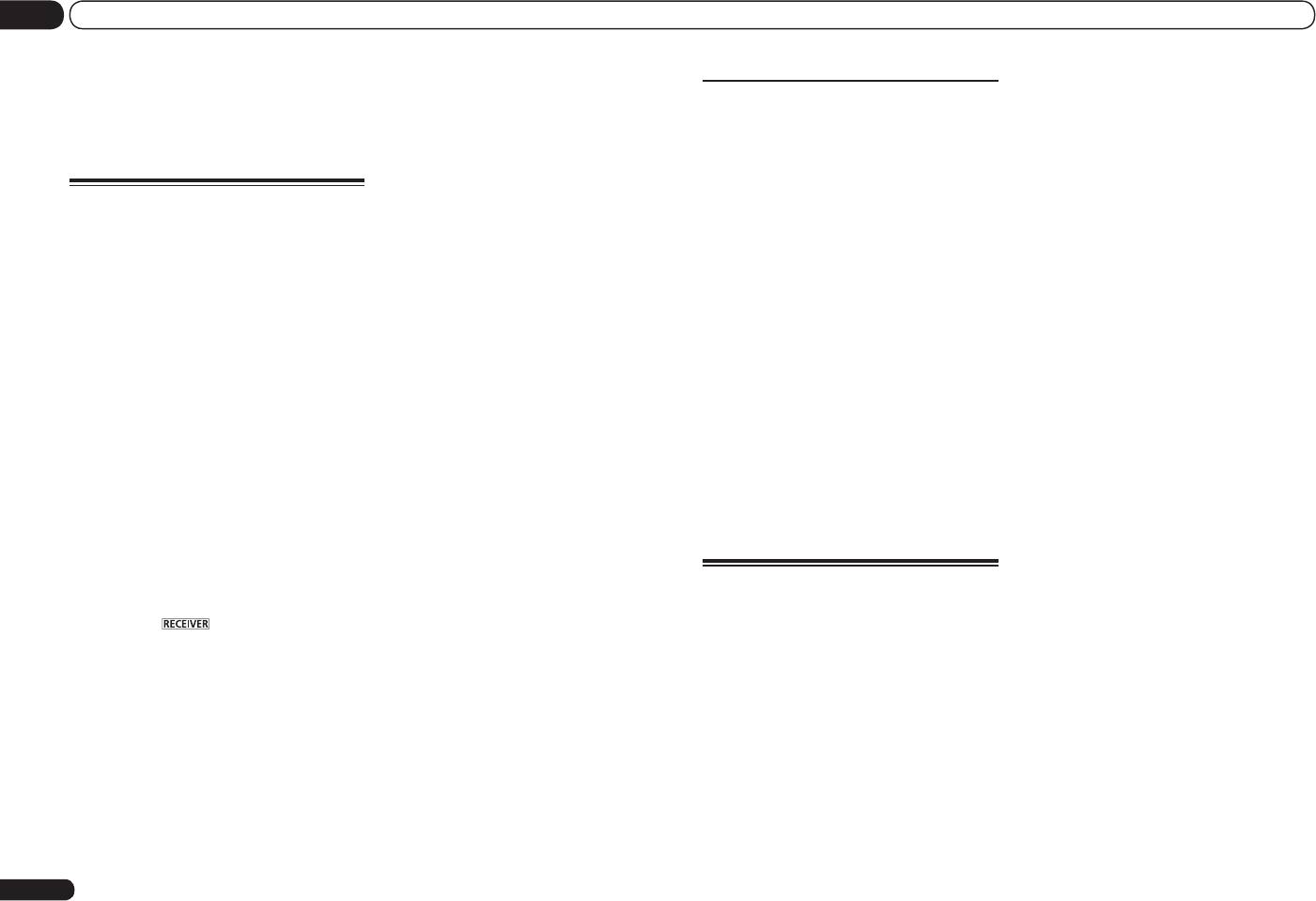
05
Основные операции воспроизведения
! Данный ресивер был разработан и
Воспроизведение источника
Основные операции
протестирован с версией программного
через подключение HDMI
обеспечения iPod/iPhone/iPad, указанной
воспроизведения
% С помощью INPUT SELECT выберите
на вебсайте Pioneer (http://pioneer.jp/
функцию входа, подключенную к
homeav/support/ios/eu/).
! Установка других версий программного
входным терминалам HDMI ресивера.
! Возможно, потребуется проверить
обеспечения, кроме указанных на
Воспроизведение источника
Данную операцию также можно выполнить
настройки цифрового аудиовыхода
вебсайте Pioneer, может привести к
В данном разделе приведены основные
с помощью регулятора INPUT SELECTOR на
на проигрывателе DVD или цифровом
несовместимости iPod/iPhone/iPad с
инструкции по воспроизведению источника
передней панели, или повторно нажимая
спутниковом ресивере. Он должен быть
данным ресивером.
(например, диска DVD) с помощью системы
HDMI на пульте ДУ.
установлен на вывод аудиосигнала в
! iPod, iPhone и iPad лицензирован для
домашнего кинотеатра.
! Установите параметр HDMI, как описано
формате Dolby Digital, DTS и 88,2 кГц
воспроизведения незащищенных
в
Настройка аудиоопций
на стр. 54 в
1 Включите компоненты системы и
/ 96 кГц PCM (2-канальный), а если
авторскими правами материалов или
положение THROUGH, если необходимо
ресивер.
имеется параметр MPEG audio, выберите
материалов, на которые владелец
прослушать аудиовыход от телевизора
Сначала включите компонент воспроиз-
конвертирование сигнала MPEG audio в
имеет легальное разрешение для
через HDMI (звучание от данного ресивера
ведения (например, проигрыватель DVD),
формат PCM.
воспроизведения.
не будет слышаться).
телевизор и низкочастотный громкоговори-
! Для получения информации о различных
! Управление такими устройствами, как
! Если видеосигнал не отображается на
тель (при наличии), затем ресивер (нажмите
способах прослушивания источников см.
эквалайзер, при помощи этого ресивера
телевизоре, попробуйте отрегулировать
u RECEIVER).
также
Прослушивание системы
на стр. 40.
невозможно, поэтому перед подключением
настройки разрешения используемого
Убедитесь, что видеовход телевизора уста-
На дисплее передней панели можно прове-
рекомендуется выключить эквалайзер.
компонента или дисплея. Учтите, что
новлен на данный ресивер.
рить, правильно-ли выполняется многока-
! Pioneer не может принять ответственность
некоторые компоненты (например,
нальное воспроизведение. Подробнее, см.
2 Выберите функцию входа, которую
ни при каких обстоятельствах за любую
игровые видеоприставки) имеют
Автоматическая настройка объемного зву-
требуется воспроизвести.
прямую или косвенную потерю по причине
разрешение, преобразование которого
чания, ALC и Прямой поток с различными
Можно использовать кнопки функций входа
неудобства или потери записанного
невозможно. В таком случае, используйте
форматами входного сигнала
на стр. 103 .
на пульте ДУ, INPUT SELECT, или регулятор
материала из-за сбоя iPod.
аналоговое видеоподключение.
При использовании заднего громкоговори-
INPUT SELECTOR на передней панели.
! При прослушивании дорожки на iPod в
теля объемного звучания, при воспроизве-
! Если необходимо вручную переключить
основной зоне, можно управлять под-
дении 5.1-канальных сигналов Dolby Digital
тип входного сигнала, нажмите
Воспроизведение iPod
зоной, но невозможно прослушивать
отображается 2DIGITAL, и при воспроиз-
SIGNAL SEL (стр. 42).
другую дорожку в под- зоне, кроме
ведении 5.1-канальных сигналов DTS ото-
Данный ресивер оборудован терминалом
дорожки, воспроизводящейся в основной
3 Нажмите
для установки в
бражается DTS.
iPod iPhone iPad USB, который позволяет
зоне.
режим управления ресивером.
Если информация на дисплее не соот-
управлять воспроизведением аудиоматери-
1 Нажмите u RECEIVER и включите
4 Нажав AUTO/ALC/DIRECT
ветствует входному сигналу и режиму
ала на iPod с помощью органов управления
ресивер и телевизор.
прослушивания, проверьте подключения и
данного ресивера.
(AUTO SURR/ALC/STREAM DIRECT),
! Данный ресивер совместим с аудио и
См.
Подключение iPod
на стр. 24 .
выберите ‹AUTO SURROUND› и
настройки.
видеосигналами от iPod nano (только
! Также можно управлять iPod от самого
запустите воспроизведение источника.
5 С помощью MASTER VOLUME +/–
аудиосигналы для iPod nano 1G/2G), iPod
iPod, без использования телевизионного
Если воспроизводится источник с объем-
отрегулируйте уровень громкости.
пятого поколения (только аудиосигналы),
экрана. Подробнее, см.
Переключение
ным звучанием в формате Dolby Digital
Выключите звучание громкоговорителей
iPod classic, iPod touch, iPhone, iPhone
управлением iPod
на стр. 33 .
или DTS, звучание должно быть объем-
телевизора, чтобы все звуковые сигналы
3G, iPhone 3GS, iPhone 4 и iPad. Однако,
ным. Если воспроизводится стереофони-
выводились через громкоговорители, под-
некоторые функции некоторых моделей
ческий источник, в режиме прослушива-
ключенные к данному ресиверу.
могут быть ограничены. Ресивер
ния по умолчанию звучание будет воспро-
несовместим с iPod shuffle.
изводиться через передние правый и левый
громкоговорители.
32
Ru
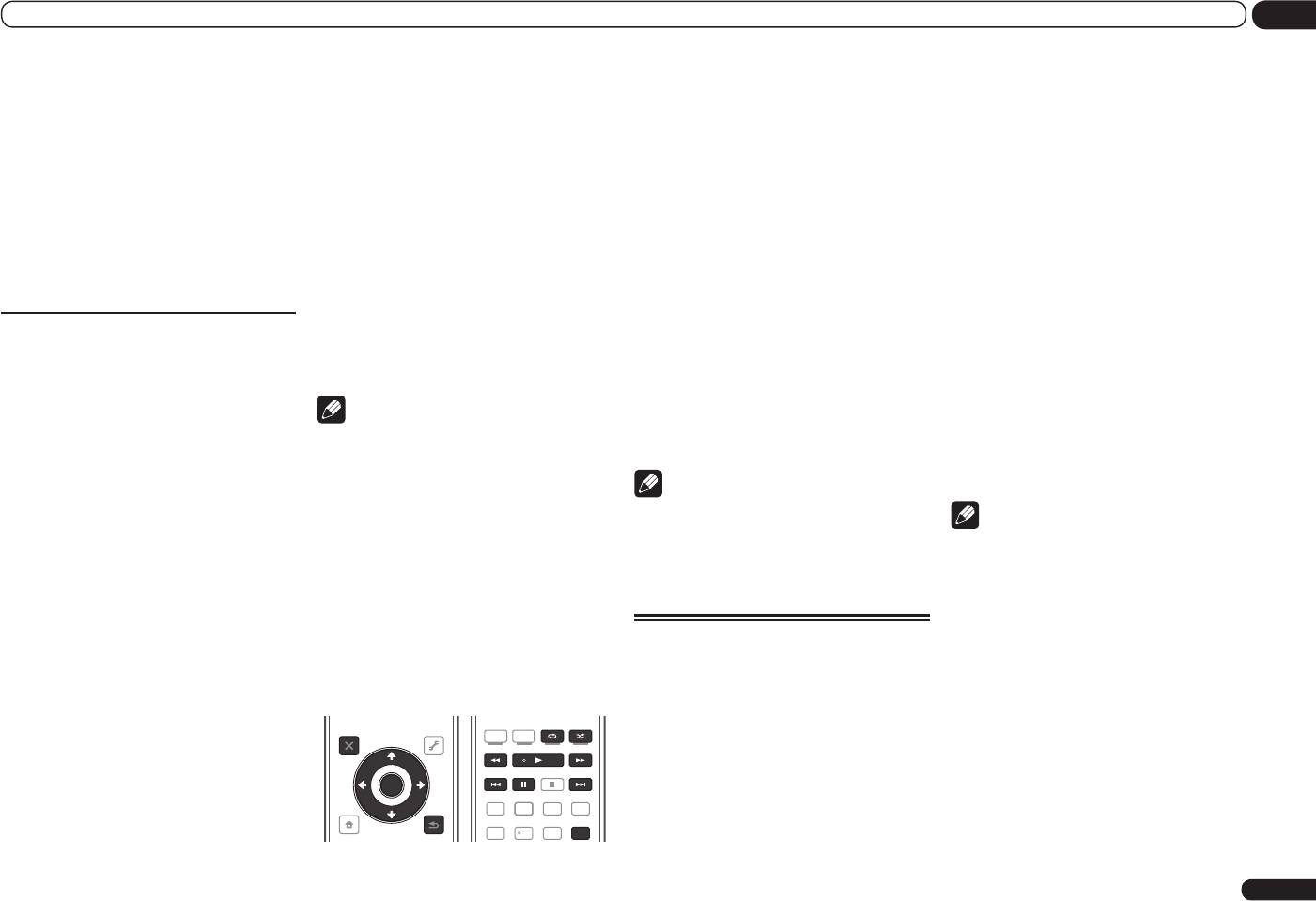
Основные операции воспроизведения
05
2 Нажмите iPod USB на пульте ДУ для
2 С помощью i/j выберите
! Во время воспроизведения аудиокниги,
! Компания Pioneer не может гарантировать
переключения ресивера на устройство
категорию, затем нажмите ENTER для
нажимайте i/j для переключения
совместимость (управление и/или питание
iPod/USB.
пролистывания этой категории.
скорости воспроизведения: Быстрая f
от шины) со всеми запоминающими
Во время проверки подключения и приеме
! Для возврата на предыдущий уровень
Обычная f Медленная.
устройствами большой емкости USB и не
данных от iPod ресивером на экране ГИП
в любой момент времени нажмите
несет ответственности за любую потерю
отображается Loading.
RETURN.
Переключение управлением iPod
данных, возможную при подключении к
После отображения на дисплее меню
данному ресиверу.
3 С помощью i/j для
Можно переключать управление iPod на
iPod Top можно управлять воспроизведе-
пролистывания выбранной категории
iPod и ресивер.
1 Нажмите u RECEIVER и включите
нием музыки от iPod.
(напр., альбомы).
! Данная функция недоступна при
ресивер и телевизор.
! При подключении к данному ресиверу,
! Для перемещения на предыдущий/
подключении iPod пятого поколения или
См.
Подключение устройства USB
на стр.
органы управления iPod становятся
следующий уровень используйте k/l.
iPod nano первого поколения.
24 .
недействительными.
1 Нажмите iPod CTRL для
! При отсоединении устройства с
4 Продолжайте пролистывание до тех
пор, пока не будет выбран материал,
переключения органов управления
интерфейсом USB убедитесь в том, что
Воспроизведение аудиофайлов,
iPod.
ресивер находится в режиме ожидания.
который необходимо воспроизвести,
сохраненных на iPod
затем нажмите d для запуска
Эта операция переключает управле-
2 Нажмите iPod USB на пульте ДУ для
Для управления песнями на iPod, можно
воспроизведения.
ние и дисплей на iPod, а пульт ДУ и
переключения ресивера на устройство
воспользоваться экраном ГИП на телеви-
экран ГИП данного ресивера становятся
iPod/USB.
зоре, подключенном к данному ресиверу.
недействующими.
Loading отображается на экране ГИП, когда
Примечание
Также можно управлять всеми операциями
2 Для переключения на управление
данный ресивер начинает распознавание
! Можно воспроизвести все произведения в
для музыки на дисплее передней панели
подключенного устройства USB. Когда
определенной категории, выбрав пункт All
от ресивера, снова нажмите iPod CTRL.
данного ресивера.
на дисплее отображается меню USB Top,
в верхней части списка каждой категории.
! Помните, что знаки, которые не могут
можно воспроизводить от устройства USB.
Например, можно воспроизвести
Примечание
отображаться на данном ресивере,
все произведения определенного
! Вход ресивера можно переключить на
отображаются как #.
исполнителя.
iPod одним действием, нажав кнопку
Примечание
! Данная функция недоступна для
iPod iPhone iPad DIRECT CONTROL на
Появление сообщения Over Current на дис-
фотографий на iPod. Для отображения
Основные органы управления
передней панели и включив режим
плее означает, что требования по питанию
фотографий, переключите управление
воспроизведением
управления iPod на iPod.
у устройства USB слишком высоки, чем воз-
iPod на iPod (см.
Переключение
можно осуществить на данном ресивере.
управлением iPod
на стр. 33 ).
Кнопки пульта ДУ данного ресивера могут
Попробуйте выполнить пункты ниже:
использоваться для основных функций
Воспроизведение устройства
! Выключите ресивер, затем включите
Поиск материала для
воспроизведения файлов, сохраненных на
снова.
воспроизведения
iPod.
USB
! Заново подключите устройство USB к
! Нажмите iPod USB для переключения
После подключения iPod к данному реси-
Файлы можно воспроизводить c интер-
отключенному ресиверу.
пульта ДУ в режим управления iPod/USB.
веру, можно пролистать песни, сохранен-
фейса USB в передней части данного
! Для питания устройства USB используйте
ные на iPod по спискам воспроизведения,
PARAMETER
AUDIO
PARAMETER
VIDEO
AUTO/ALC
DIRECT STANDARD
STEREO
PGM
ADV SURR
MENU
ресивера.
специальный адаптер переменного тока
HDD DVD
именам исполнителей, названиям альбо-
LIST
TUNE
TOOLS
! Совместимые устройства USB
(поставляемый с устройством).
PHASE
CTRL STATUSTHX
мов, названиям песен, жанрам или компо-
TOP MENU
включают внешние магнитные жесткие
BAND GUIDE
T.EDIT
Если это не является решением проблемы,
зиторам, аналогично непосредственному
TV
/
DTV MPX PQLS
диски, переносные устройства флэш-
PRESET
ENTER
PRESET
скорее всего используемое устройство USB
использованию iPod.
HDMI OUT
AUDIO
памяти (особенно ключи) и цифровые
несовместимо.
SEARCH
PTY
RETURN
1 3
2
22
аудиоплееры (MP3 плееры) формата
1 С помощью i/j выберите ‹Music› в
HOME
TUNE
SIGNAL SEL
MCACC SLEEP
INFO
MENU
54 6
DISP
FAT16/32.
меню iPod Top.
iPod CTRL
Ru
33
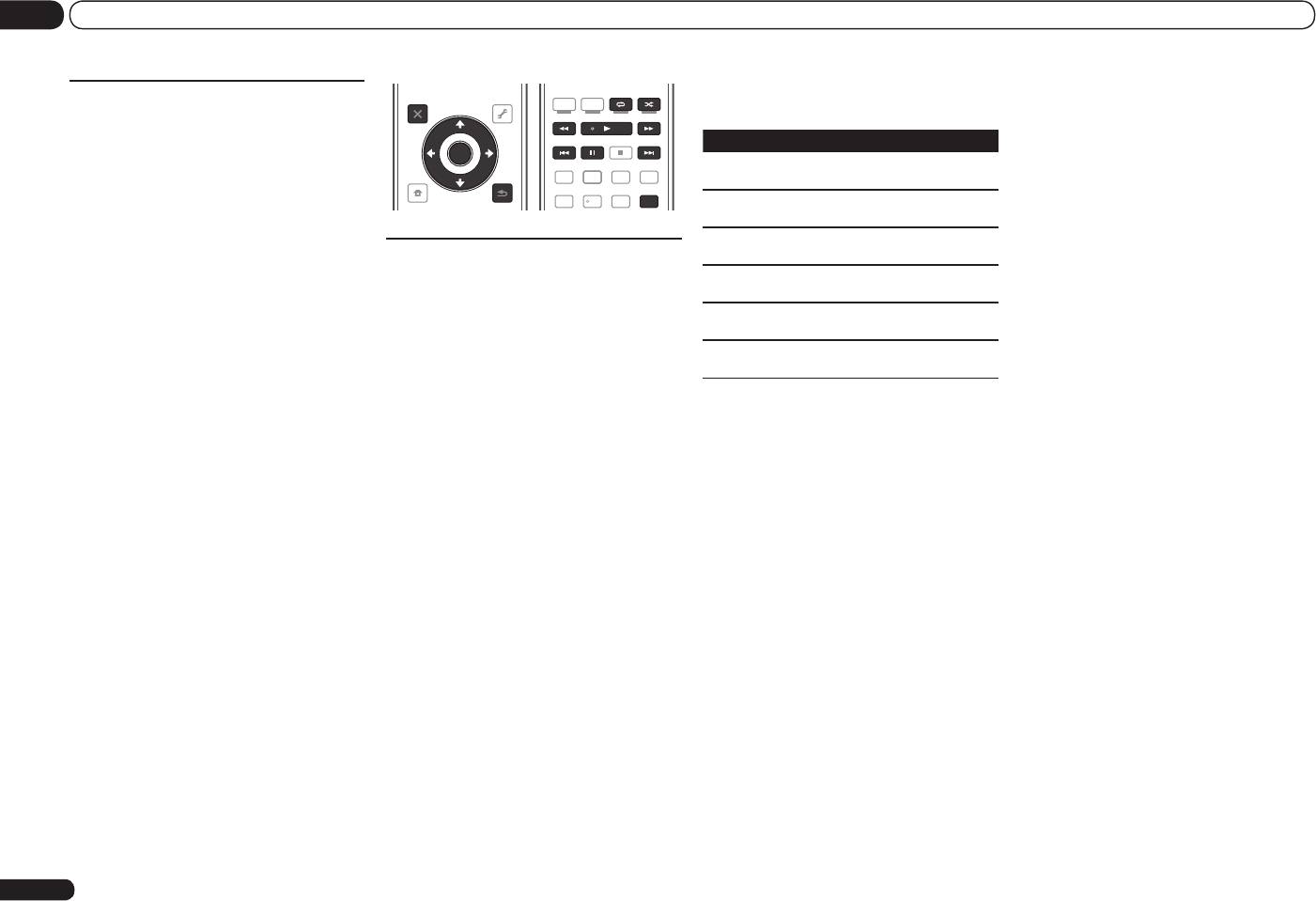
05
Основные операции воспроизведения
AUDIO
VIDEO
AUTO/ALC
DIRECT STANDARD
STEREO
PGM
ADV SURR
MENU
Основные органы управления
3 По завершению нажмите RETURN.
Воспроизведение аудиофайлов,
PARAMETER
PARAMETER
HDD DVD
LIST
TUNE
TOOLS
воспроизведением
Вы вернетесь в меню USB Top.
сохраненных на устройстве
PHASE
CTRL STATUSTHX
BAND GUIDE
TOP MENU
T.EDIT
памяти USB
TV
/
DTV MPX PQLS
Кнопка(и) Назначение
PRESET
ENTER
PRESET
На шаге 2 (ниже) можно выбрать макси-
HDMI OUT
AUDIO
Запуск отображения фотографий
SEARCH
PTY
мум до 8 уровней. Также, можно отобразить
RETURN
1 3
22
2
ENTER, d
или запуск показа слайдов.
HOME
SIGNAL SEL
MCACC SLEEP
INFO
и воспроизвести до 30 000 папок и файлов
MENU
TUNE
iPod CTRL
54 6
DISP
Остановка проигрывателя и воз-
RETURN, k
внутри устройства памяти USB.
врат на предыдущее меню.
! Учтите, что нелатинские символы в списке
o
Отображение предыдущего мате-
воспроизведения отображаются как #.
Воспроизведение файлов
<a>
риала фотографии.
1 С помощью i/j выберите ‹Music› в
фотографий, сохраненных на
p
Отображение следующего мате-
меню USB Top.
устройстве памяти USB
<a>
риала фотографии.
2 С помощью i/j выберите
! Файлы фотографий не могут
e
Пауза/отмена паузы показа
<a>
слайдов.
папку, затем нажмите ENTER для
воспроизводиться в под-зоне.
перелистывания данной папки.
DISP
Отображение информации фото-
1 С помощью i/j выберите ‹Photos›
<a>
графии.
! Для возврата на предыдущий уровень
в меню USB Top.
в любой момент времени нажмите
a Данная кнопка может использоваться только
2 С помощью i/j выберите
RETURN.
при установке Theme в Slideshow Setup на
папку, затем нажмите ENTER для
Normal (OFF).
3 Продолжайте пролистывание до тех
перелистывания той папки.
пор, пока не будет выбран материал,
! Для возврата на предыдущий уровень
Slideshow Setup
который необходимо воспроизвести,
в любой момент времени нажмите
Здесь производятся различные настройки
затем нажмите d для запуска
RETURN.
для воспроизведения файлов фотографий
воспроизведения.
3 Продолжайте пролистывание до тех
в режиме показа слайдов.
! Данный ресивер не может
пор, пока не будет выбран материал,
воспроизводить аудиофайлы,
1 С помощью i/j выберите
который необходимо воспроизвести,
защищенные авторскими правами.
‹Slideshow Setup› в меню USB Top.
! Данный ресивер не может
затем нажмите d для запуска
2 Выберите нужную настройку.
воспроизводить аудиофайлы,
воспроизведения.
! Theme – Добавление различных
защищенные по системе DRM.
Выбранный материал отображается во весь
эффектов к показу слайдов.
экран и запускается показ слайдов.
! Interval – Установка интервала
Основные органы управления
После запуска показа слайдов, для
для переключения фотографий. В
воспроизведения и паузы нажимайте
воспроизведением
зависимости от настройки Theme данная
ENTER (только при установке Theme в
Кнопки пульта ДУ данного ресивера могут
функция может быть недоступна.
Slideshow Setup на Normal (OFF)).
использоваться для основных функций
! BGM – Воспроизведение музыкальных
! Если показ слайдов оставался в режиме
воспроизведения файлов, сохраненных на
файлов, сохраненных на устройстве
паузы в течение пяти минут, заново
устройствах памяти USB.
USB, с одновременным отображением
отображается экран списка.
! Нажмите iPod USB для переключения
фотографий.
пульта ДУ в режим управления iPod/USB.
! Music Select – Выбор папки с
музыкальными файлами для
воспроизведения, когда BGM установлен
на ON.
34
Ru
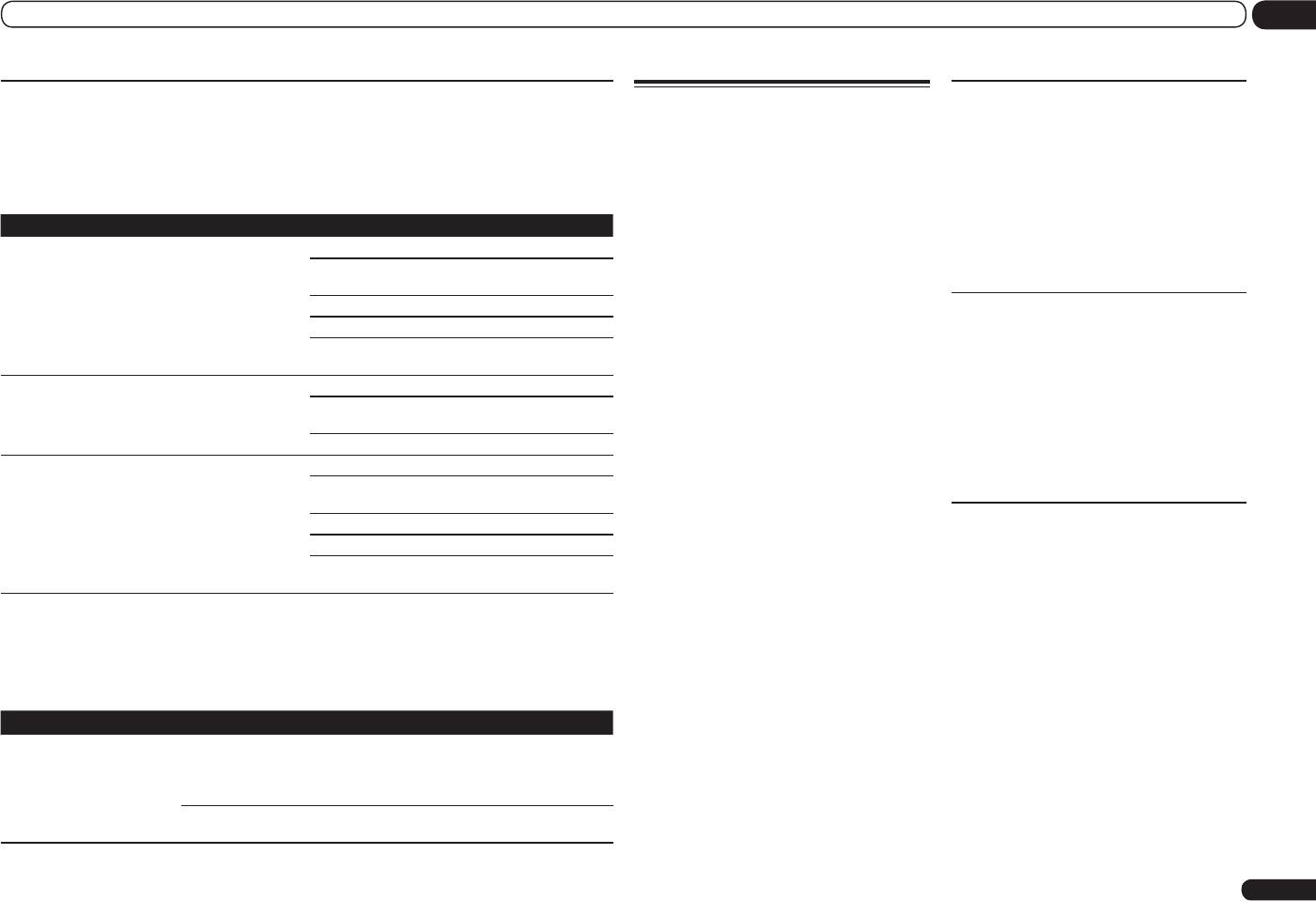
Основные операции воспроизведения
05
О воспроизводимых форматах файлов
Улучшение звучания в диапазоне
Прослушивание
Функция USB данного ресивера поддерживает следующие форматы файлов. Помните, что
FM
радиопередач
некоторые форматы файлов недоступны для воспроизведения, хотя они отмечены как вос-
Если индикатор TUNED или STEREO не
В приведенных ниже пунктах описывается
производимые форматы файлов.
высвечивается при настройке на радио-
процедура настройки на радиостанцию диа-
станцию FM по причине слабого сигнала,
пазона FM и AM с использованием функций
Музыкальные файлы
нажмите MPX для переключения ресивера
автоматической (поиск) или ручной (пошаго-
в режим монофонического приема. При
Категория Расширение Поток
вой) настройки. Если уже известна частота
этом качество звука должно повыситься, и
радиостанции, которую необходимо про-
Частота дискретизации 8 кГц до 48 кГц
вы сможете получать удовольствие от про-
слушать, перейдите к разделу Прямой ввод
Квантованная битовая
слушивания.
16 бит
частоты ниже. Выполнив настройку на ради-
скорость
MP3
MPEG-1, 2, 2.5
останцию, ее частоту можно сохранить в
.mp3
Канал 2-кан.
<a>
Audio Layer-3
памяти для последующего вызова. Более
Использование Neural Surround
Битовая скорость 8 кб/сек до 320 кб/сек
подробно об этом см.
Сохранение преду-
Данная функция использует технологии
Поддерживается/Под-
становленных радиостанций
на стр. 36 .
Neural Surround
TM
VBR/CBR
для достижения опти-
держивается
1 Нажмите TUNER для выбора тюнера.
мального объемного звучания радиотранс-
Частота дискретизации 32 кГц, 44,1 кГц, 48 кГц
ляции FM.
2 При необходимости с помощью
Квантованная битовая
! Во время прослушивания радиопередачи
WAV .wav LPCM
8 бит, 16 бит
BAND выберите диапазон (FM или AM).
скорость
FM, нажмите AUTO/ALC/DIRECT для
Канал 2-кан., монофонический
3 Выполните настройку на
использования Neural Surround.
радиостанцию.
Частота дискретизации 8 кГц до 48 кГц
! Режим Neural Surround также можно
Это можно сделать тремя способами, опи-
выбрать с помощью STANDARD.
Квантованная битовая
16 бит
санными ниже:
скорость
WMA8/9
! Автоматическая настройка – Для
WMA .wma
Канал 2-кан.
Прямой ввод частоты
<b>
выполнения поиска в выбранном
Битовая скорость 8 кб/сек до 320 кб/сек
диапазоне нажмите одну из TUNE i/j
1 Нажмите TUNER для выбора тюнера.
Поддерживается/Под-
и удерживайте ее нажатой примерно
VBR/CBR
2 При необходимости с помощью
держивается
одну секунду. Ресивер начнет поиск
BAND выберите диапазон (FM или AM).
a
«Технология декодирования аудиосигналов MPEG Layer-3 лицензирована Fraunhofer IIS и Thomson
следующей радиостанции и прекратит
его, когда она будет обнаружена.
3 Нажмите D.ACCESS (Прямой доступ).
multimedia.»
b Могут воспроизводиться файлы, закодированные с помощью Windows Media Codec 9, но некоторые
Повторите эти действия для поиска
4 С помощью цифровых кнопок
части стандарта не поддерживаются; в частности, Pro, Lossless, Voice.
других радиостанций.
введите частоту радиостанции.
! Ручная настройка – Для пошагового
Например, для настройки на радиостанцию
Файлы фотографий
изменения частоты нажимайте TUNE
с частотой 106.00 (FM) нажмите 1, 0, 6, 0, 0.
i/j.
Если при вводе частоты будет допущена
Категория Расширение
! Ускоренная настройка – Для
ошибка, дважды нажмите D.ACCESS для
Соответствие следующим условиям:
выполнения ускоренной настройки
отмены частоты и ее повторного ввода.
.jpg
! Основные характеристики формата JPEG (включая
нажмите и удерживайте нажатой одну
.jpeg
Формат
файлы, записанные в формате Exif/DCF)
JPEG
.jpe
из TUNE i/j. Отпустите кнопку по
! Y:Cb:Cr - 4:4:4, 4:2:2 или 4:2:0
.jif
достижению нужной частоты.
.jfif
От 30 до 8184 пикселей по вертикали, от 40 до 8184 пик-
Разрешение
селей по горизонтали
Ru
35
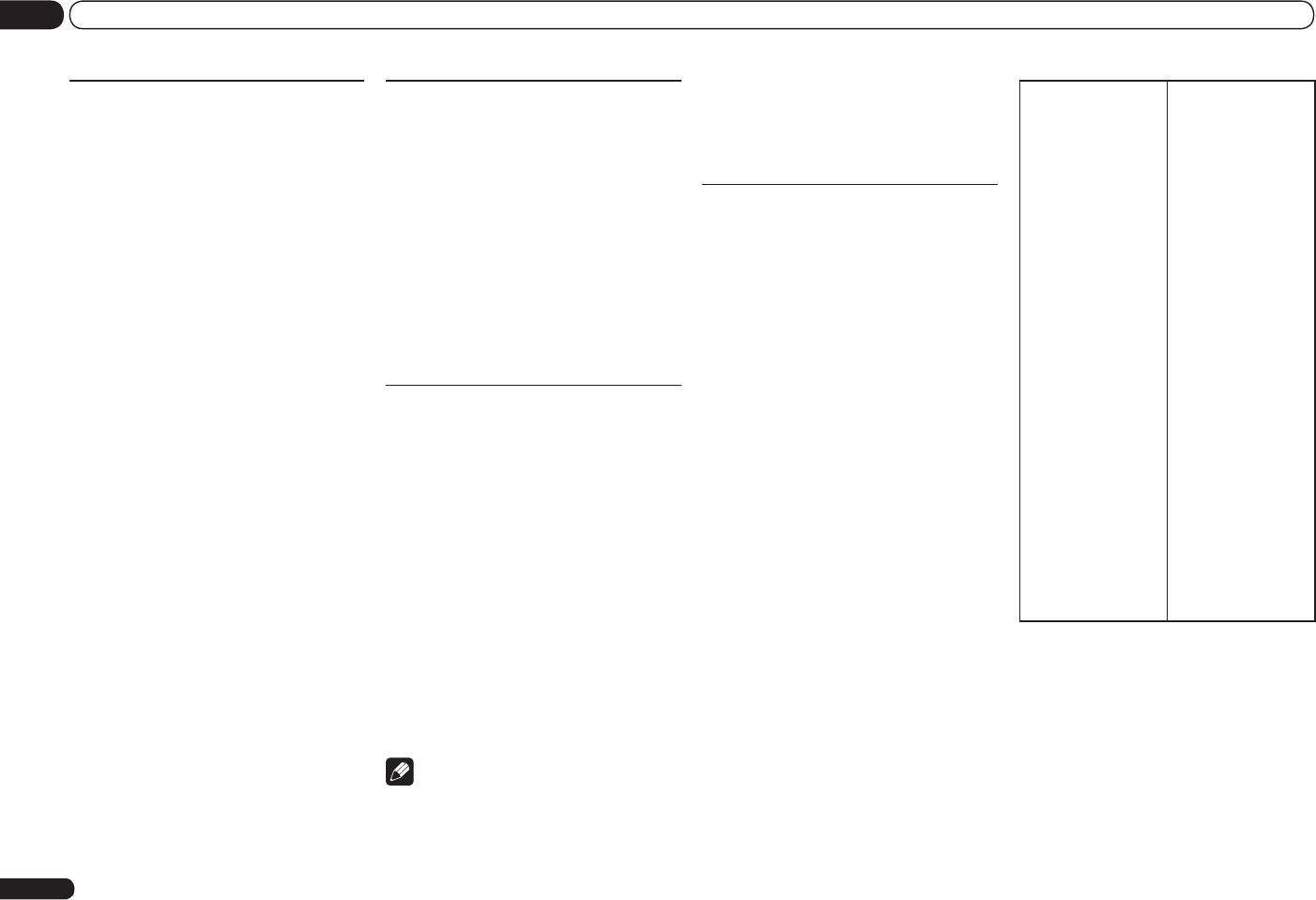
05
Основные операции воспроизведения
! Присвоив предустановленной
Сохранение предустановленных
Прослушивание
NEWS - Новости
FINANCE - Биржевые
радиостанции имя, можно нажать DISP
AFFAIRS - Текущие
сводки, коммерческая,
радиостанций
предустановленных
во время прослушивания радиостанции,
события
торговая информация
Если вы часто слушаете какую-либо опре-
радиостанций
чтобы на дисплее попеременно
INFO - Общая инфор-
и т.д.
деленную радиостанцию, очень удобно,
отображались это имя и частота.
мация
CHILDREN - Программы
1 Нажмите TUNER для выбора тюнера.
если она будет сохранена в памяти реси-
SPORT - Спорт
для детей
вера для последующего ее быстрого вызова
2 Нажмите CLASS, чтобы выбрать
EDUCATE - Образова-
SOCIAL - Обществен-
Знакомство с системой RDS
класс, в котором сохранена станция.
тельная информаци
ная жизнь
в любой момент с целью прослушивания.
Система радиоданных (RDS) - это система,
DRAMA - Радиоспек-
RELIGION - Программы
Это экономит усилия, устраняя необходи-
Повторно нажимайте для переключения
такли и т.д.
мость периодической ручной настройки. В
классов от A до G.
которая используется большинством ради-
о религии
CULTURE - Националь-
PHONE IN - Программы,
останций в диапазоне FM для предостав-
памяти данного ресивера может храниться
3 Нажимая PRESET k/l, выберите
ная и местная культур-
предусматривающие
ления слушателям различной информа-
до 63 радиостанций, занесенных в семь
нужную предустановленную
ная жизнь, театр и т.д.
обсуждение какой-либо
ции - например, названия радиостанции или
банков или классов (от A до G) по 9 радио-
радиостанцию.
SCIENCE - Наука и
темы и общение со слу-
транслируемой программы.
станций в каждом.
! Для вызова предустановленной
техника
шателями по телефону
Одной из функций системы RDS является
VARIED - Программы,
TRAVEL - Путешествия
1 Выполните настройку на
радиостанции можно также использовать
возможность поиска радиостанции, транс-
построенные на беседе
и отдых
радиостанцию, которую требуется
цифровые кнопки на пульте ДУ.
лирующей требуемый тип программы.
или общении, напри-
LEISURE - Свободное
занести в память.
Например, можно осуществлять поиск ради-
мер викторины или
время, интересы и хобби
Подробнее, см.
Прослушивание радиопере-
Присвоение имен
останции, которая транслирует программы
интервью.
JAZZ - Джазовая
дач
на стр. 35 .
POP M - Поп-музыка
музыка
предустановленным
в жанре JAZZ.
ROCK M - Рок-музыка
COUNTRY - Музыка
2 Нажмите T.EDIT (TUNER EDIT).
радиостанциям
Возможен поиск следующих типов
EASY M - Легкая
«кантри»
На дисплее отобразится индикация
программ:
Чтобы легче различать предустановленные
музыка
NATION M - Попу-
PRESET MEMORY, а затем начнет моргать
! В дополнение, имеется два других типа
радиостанции, им можно присвоить имена.
LIGHT M - Легкая клас-
лярная музыка не на
класс памяти.
программ - TEST и NONE. Невозможно
сическая музыка
английском языке
1 Выберите предустановленную
выполнять их поиск.
CLASSICS - Серьезная
OLDIES - Популярная
3 Нажмите CLASS для выбора одного
радиостанцию, которой необходимо
классическая музыка
музыка 1950-х и 1960-х
из семи классов, затем нажмите
присвоить имя.
OTHER M - Музыка, не
годов
PRESET k/l для выбора нужной
Для этого, см.
Прослушивание предустанов-
относящаяся к пере-
FOLK M - Народная
предустановленной радиостанции.
ленных радиостанций
на стр. 36 .
численным категориям
музыка
Для выбора предустановленных радиостан-
WEATHER - Сводки и
DOCUMENT - Публици-
2 Нажмите T.EDIT (TUNER EDIT).
ций также можно использовать цифровые
прогнозы погоды
стические программы
На дисплее отобразится индикация
кнопки.
PRESET NAME, а затем на месте ввода пер-
4 Нажмите ENTER.
Поиск программ RDS
вого символа появится моргающий курсор.
После нажатия ENTER класс и номер пред-
Одной из наиболее полезных функций
3 Введите нужное имя.
установленной радиостанции перестанут
системы RDS является возможность поиска
Используйте i/j для выбора знака, k/l
моргать, и ресивер сохранит радиостанцию
радиопрограмм определенного типа. Можно
для установки позиции, и ENTER для под-
в память.
выполнять поиск любых типов программ,
тверждения выбора.
указанных выше.
1 Нажмите TUNER для выбора
Примечание
диапазона FM.
! Для удаления имени радиостанции, просто
! Система RDS доступна только в
выполните повторно шаги от 1 до 3 и
диапазоне FM.
введите вместо имени восемь пробелов.
2 Нажмите PTY SEARCH.
На дисплее отображается PTY SEARCH.
36
Ru
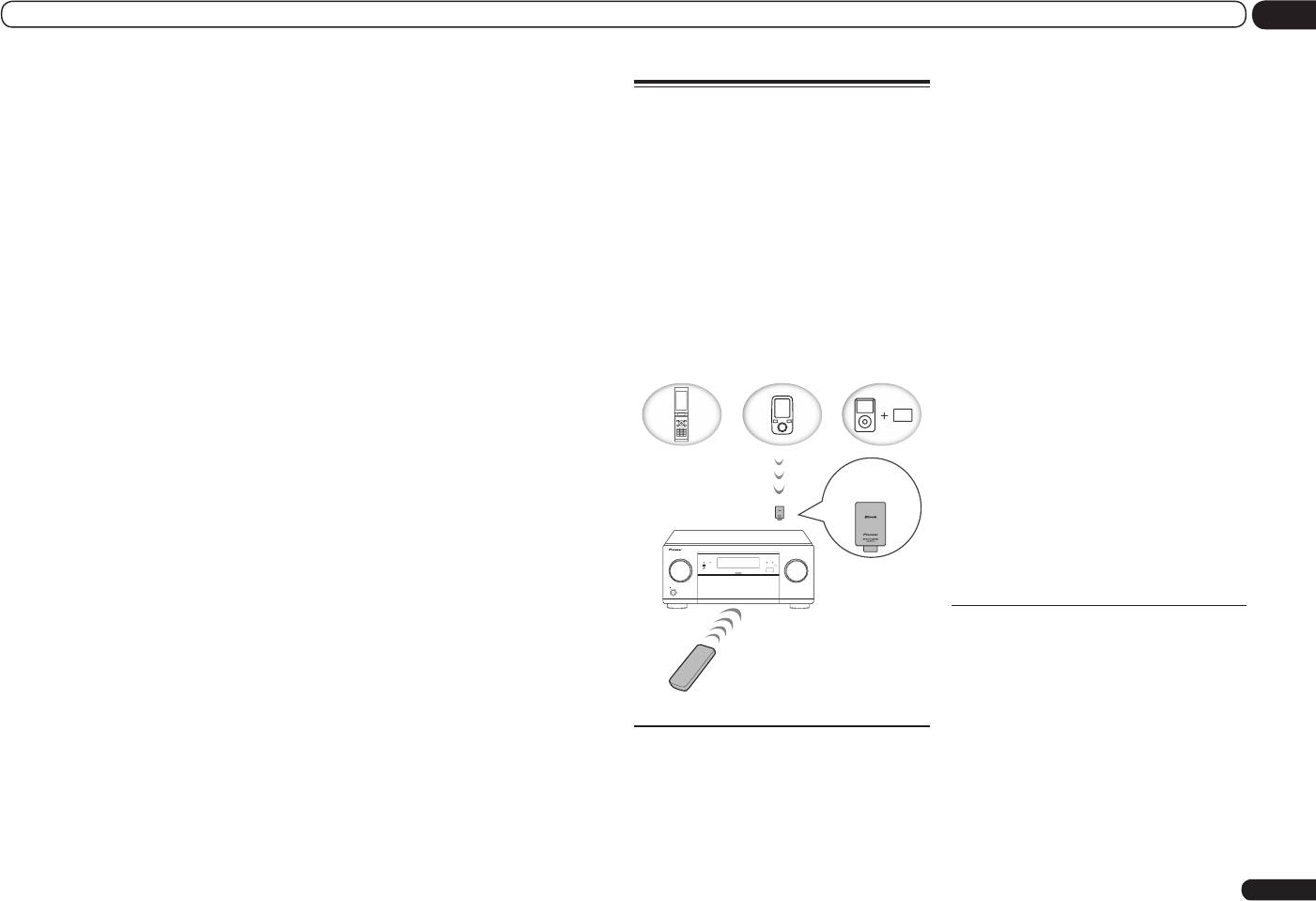
Основные операции воспроизведения
05
3 Нажимайте PRESET k/l для выбора
% Нажмите DISP для получения
(мобильный телефон, цифровой музыкаль-
нужного типа программы.
информации RDS.
Bluetooth ADAPTER
ный плеер, др.). Также, используя отдельно
4 Нажмите ENTER для поиска
При каждом нажатии кнопки дисплей изме-
для беспроводного
продающийся передатчик, поддерживаю-
няется следующим образом:
щий беспроводную технологию
Bluetooth
,
программы заданного типа.
прослушивания музыки
можно прослушивать музыку с устрой-
Система запускает поиск совпадающего
! Радиотекст (RT) – Сообщения,
типа по всем частотам. Когда такая радио-
передаваемые радиостанцией. Например,
Устройство, не
ства, не оборудованного беспроводной тех-
радиостанция, передающая ток-шоу
оборудованное
нологией
Bluetooth
. Модели AS-BT100 и
станция будет обнаружена, поиск останав-
может передавать номер телефона в виде
беспроводной
AS-BT200 поддерживают функцию защиту
ливается, и радиостанция воспроизводится
технологией
в течение пяти секунд.
радиотекста.
материала SCMS-T, таким образом музыку
Bluetooth.
! Имя программной услуги (PS) – Название
также можно прослушивать на устройствах,
5 Если вы хотите продолжить
Устройство,
Цифровой
радиостанции.
оборудованных беспроводной технологией
Устройство,
оборудованное
музыкальный
прослушивание радиостанции,
! Тип программы (PTY) – Отображает вид
оборудованное
беспроводной
плеер
Bluetooth
тип SCMS-T.
удерживайте нажатой ENTER в течение
программы, транслируемой в данный
беспроводной
технологией
+
! При использовании AS-BT100 некоторые
пяти секунд.
момент.
технологией
Bluetooth:
аудиопередатчик
функции на данном ресивере могут быть
Если не будет нажата ENTER, поиск
! Текущая частота тюнера.
Bluetooth:
Цифровой
Bluetooth
недоступными.
возобновляется.
мобильный
музыкальный
(продается
Если отображается NO PTY, значит, тюнеру
телефон
плеер
отдельно)
Управление от пульта ДУ
в процессе поиска не удалось обнаружить
Пульт ДУ, поставляемый с данным аппара-
программу заданного типа.
том, позволяет прослушивать и приостанав-
! RDS выполняет поиск по всем частотам.
ливать носитель и также выполнять другие
Если не удается найти тип программы
операции.
среди всех частот, отображается NO PTY.
Bluetooth
®
! Требуется, чтобы устройство,
Музыкальные данные
ADAPTER
оборудованное беспроводной технологией
Отображение информации RDS
Bluetooth
, поддерживало конфигурации
Используйте кнопку DISP для отображения
Данный ресивер
AVRCP.
различных видов доступной информации
! Управление от пульта ДУ не гаранитруется
RDS.
MCACC
ADVANCED
FL OFF
iPod iPhone iPadHDMI
для всех устройств, оборудованных
! При возникновении помех некоторые
INPUT
SELECTOR
VOLUME
MASTER
STANDBY/ON
беспроводной технологией
Bluetooth
.
символы на дисплее RT могут
отображаться неправильно.
Спаривание Bluetooth ADAPTER
! Если на дисплее RT отобразится
и устройства, оборудованного
сообщение NO RT DATA, значит,
Управление от
радиостанция не передает данных
беспроводной технологией
пульта ДУ
радиотекста.
Bluetooth
! Если отображается NO PS DATA на
«Спаривание» должно быть выполнено
дисплее PS, это означает, что нет данных
до запуска воспроизведения материала
PS для приема.
Беспроводное воспроизведение
по беспроводной технологии
Bluetooth
! Если отображается NO PTY DATA на
музыки
через
Bluetooth
ADAPTER. Обязательно
дисплее PTY, это означает, что нет данных
выполните спаривание при использовании
При подключении
Bluetooth
ADAPTER
PTY для приема.
системы в первый раз или при каждом
(AS-BT100 или AS-BT200) к данному аппа-
удалении данных спаривания. Спаривание
рату, можно по беспроводной связи про-
необходимо для регистрации устройства,
слушивать музыку от изделия, оборудован-
оборудованного беспроводной технологией
ного беспроводной технологией
Bluetooth
Ru
37
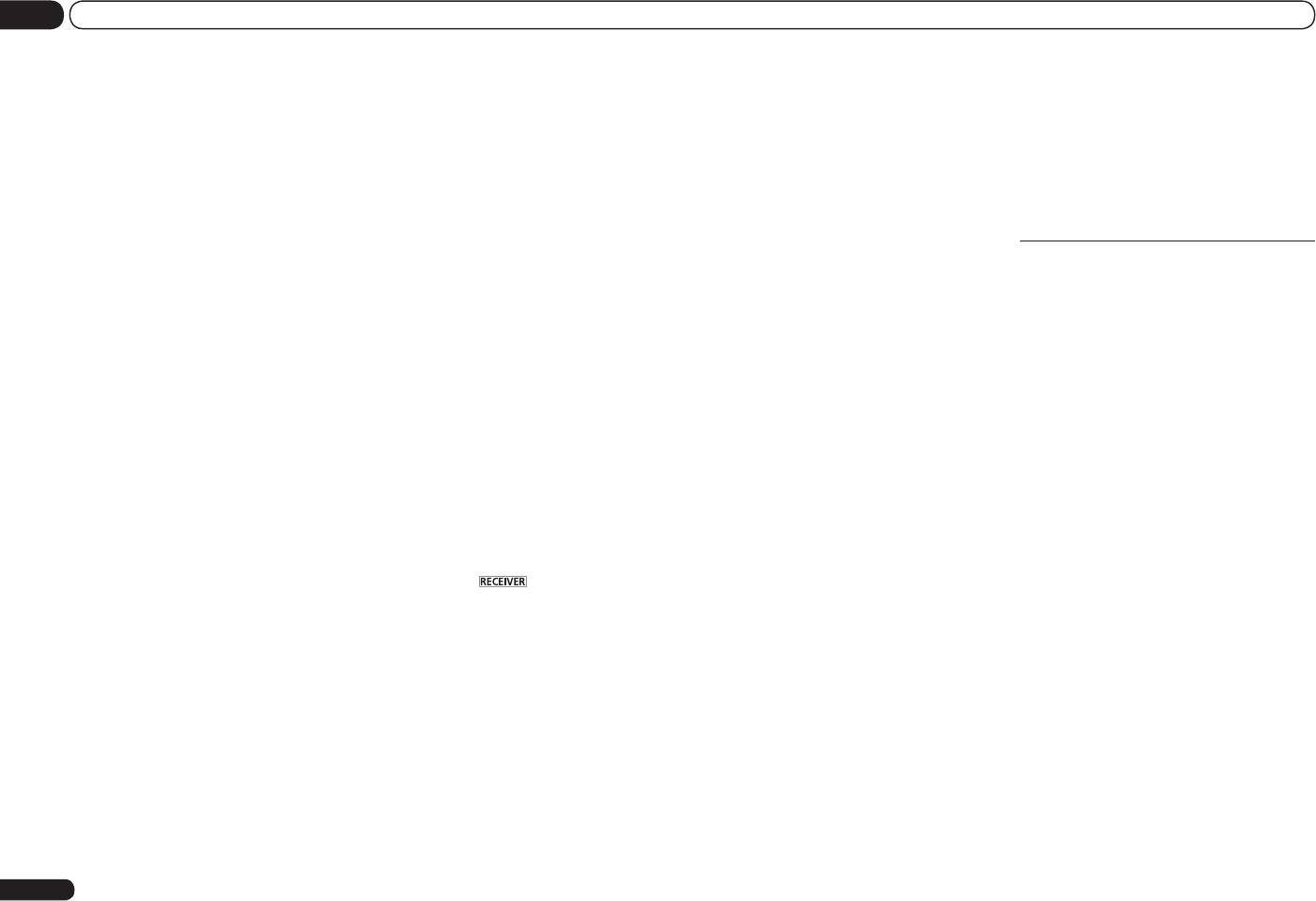
05
Основные операции воспроизведения
Bluetooth
, для установления связи
Bluetooth
.
нажмите ENTER. Затем также выполните
! 0000/1234/8888 – Выберите секретный
9 В списке устройств, оборудованных
Подробнее, см. также инструкции по экс-
операцию подключения на подключаемом
код из данных опций. Данные
беспроводной технологией
Bluetooth
,
плуатации к устройству, оборудованному
устройстве
Bluetooth
. Если секретный
секретные коды могут использоваться в
выберите
Bluetooth
ADAPTER и
беспроводной технологией
Bluetooth
.
код не совпадает с кодом, отображаемом
большинстве случаев.
введите секретный код, выбранный на
! Спаривание требуется выполнить
на подключаемом устройстве
Bluetooth
,
! Others – Выберите секретный код, кроме
шаге 5.
при использовании устройства,
выберите NO для отмены спаривания,
кодов, указанных выше.
! Секретный код в некоторых случаях
оборудованного беспроводной
затем попытайтесь еще раз.
6 При выборе ‹Others› на шаге 5,
может указываться как PASSKEY или PIN
технологией
Bluetooth
и
Bluetooth
Нажав ADPT, установите вход
введите секретный код.
код.
ADAPTER в первый раз.
ADAPTER PORT, затем выполните
Используйте i/j для выбора цифры и
! Для установления связи
Bluetooth
операцию спаривания на устройстве,
k/l для перемещения курсора.
Прослушивание музыки c
спаривание должно быть произведено
оборудованном беспроводной
на системе и устройстве, оборудованном
7 Следуя инструкциям на экране ГИП,
устройства, оборудованного
технологией
Bluetooth
. При успешном
беспроводной технологией
беспроводной технологией
Bluetooth
.
спаривании нет необходимости выполнять
выполните спаривание с устройством,
! Если для кода безопасности устройства,
операцию спаривания ниже.
оборудованном беспроводной
Bluetooth, на данной системе
оборудованного беспроводной
! Выполняйте спаривание одного
технологией
Bluetooth
.
1 Нажмите ADPT на пульте ДУ для
технологией
Bluetooth
установлено
устройства за раз.
Включите устройство, оборудованное бес-
переключения ресивера на вход
«0000», нет необходимости выполнять
! При подключении данного ресивера через
проводной технологией
Bluetooth
, с которым
ADAPTER PORT.
настройку кода безопасности на
подключения
Bluetooth
с устройством,
необходимо выполнить спаривание, разме-
стите его возле ресивера и установите его в
! Если
Bluetooth
ADAPTER не подключен
ресивере. Нажав ADPT, установите
оборудованном функцией
Bluetooth
для
режим спаривания.
к ADAPTER PORT, будет отображаться
вход ADAPTER PORT, затем выполните
прослушивания музыки, не подключайте
NO ADAPTER при выборе входа
операцию спаривания на устройстве,
через подключение
Bluetooth
к
8 Убедитесь, что
Bluetooth
ADAPTER PORT.
оборудованном беспроводной
оборудованному технологией
Bluetooth
ADAPTER обнаружен на устройстве,
технологией
Bluetooth
. При успешном
любые другие устройства, кроме данного
2 От устройства, оборудованного
оборудованном беспроводной
спаривании нет необходимости выполнять
ресивера. Если подключение
Bluetooth
уже
беспроводной технологией
Bluetooth
,
технологией
Bluetooth
.
операцию спаривания ниже.
установлено с устройством, кроме данного
выполните операцию подключения к
Когда подключено устройство, оборудован-
! Только при использовании AS-BT200:
ресивера, отсоедините другое устройство
ное беспроводной технологией Bluetooth:
Bluetooth
ADAPTER.
Данный аппарат соответствует
и затем подключите данный ресивер.
CONNECTED отображается на дисплее
3 Запустите воспроизведение
техническим характеристикам
Bluetooth
1 Нажмите
на пульте ДУ, затем
ресивера.
музыки, сохраненной на устройстве,
Вер. 2.1. Когда данное устройство и другое
нажмите HOME MENU.
! Система может отображать только
оборудованном беспроводной
устройство, оборудованное беспроводной
буквенно-цифровые знаки. Другие знаки
технологией
Bluetooth
.
технологией
Bluetooth
, соответствуют
2 Выберите пункт ‹System Setup› и
могут не отображаться соответствующим
Кнопки пульта ДУ данного ресивера могут
техническим характеристикам
Bluetooth
нажмите ENTER.
образом.
использоваться для основных функций
Вер. 2.1, их спаривание возможно без
3 Выберите пункт ‹Other Setup› и
Когда устройство, оборудованное бес-
воспроизведения файлов, сохраненных на
необходимости ввода пароля.
нажмите ENTER.
проводной технологией Bluetooth, не
устройствах, оборудованных беспроводной
В таком случае секретный код может
4 Выберите пункт
подключено:
технологией
Bluetooth
.
отображаться на данном ресивере и на
‹Pairing Bluetooth Device› и нажмите
Перейдите обратно на шаг 5 для установки
! Устройство, оборудованное
устройстве, оборудованном беспроводной
ENTER.
секретного кода. В таком случае, выполните
беспроводной технологией
технологией
Bluetooth
. В таком случае
операцию на устройстве, оборудованном
Bluetooth
, должно быть совместимо с
убедитесь, что одинаковый секретный код
5 Выберите нужную настройку
беспроводной технологией
Bluetooth
.
конфигурацией AVRCP.
отображается на данном ресивере и на
‹Passcode›.
! В зависимости от используемого
устройстве, оборудованном беспроводной
Выберите одинаковый секретный код, как
устройства, оборудованного
технологией
Bluetooth
, затем выберите
на подключаемом устройстве, оборудован-
беспроводной технологией
Bluetooth
,
YES с помощью клавиш k и l и
ном беспроводной технологией
Bluetooth
.
операция может отличаться от той,
которая указана для кнопок пульта ДУ.
38
Ru
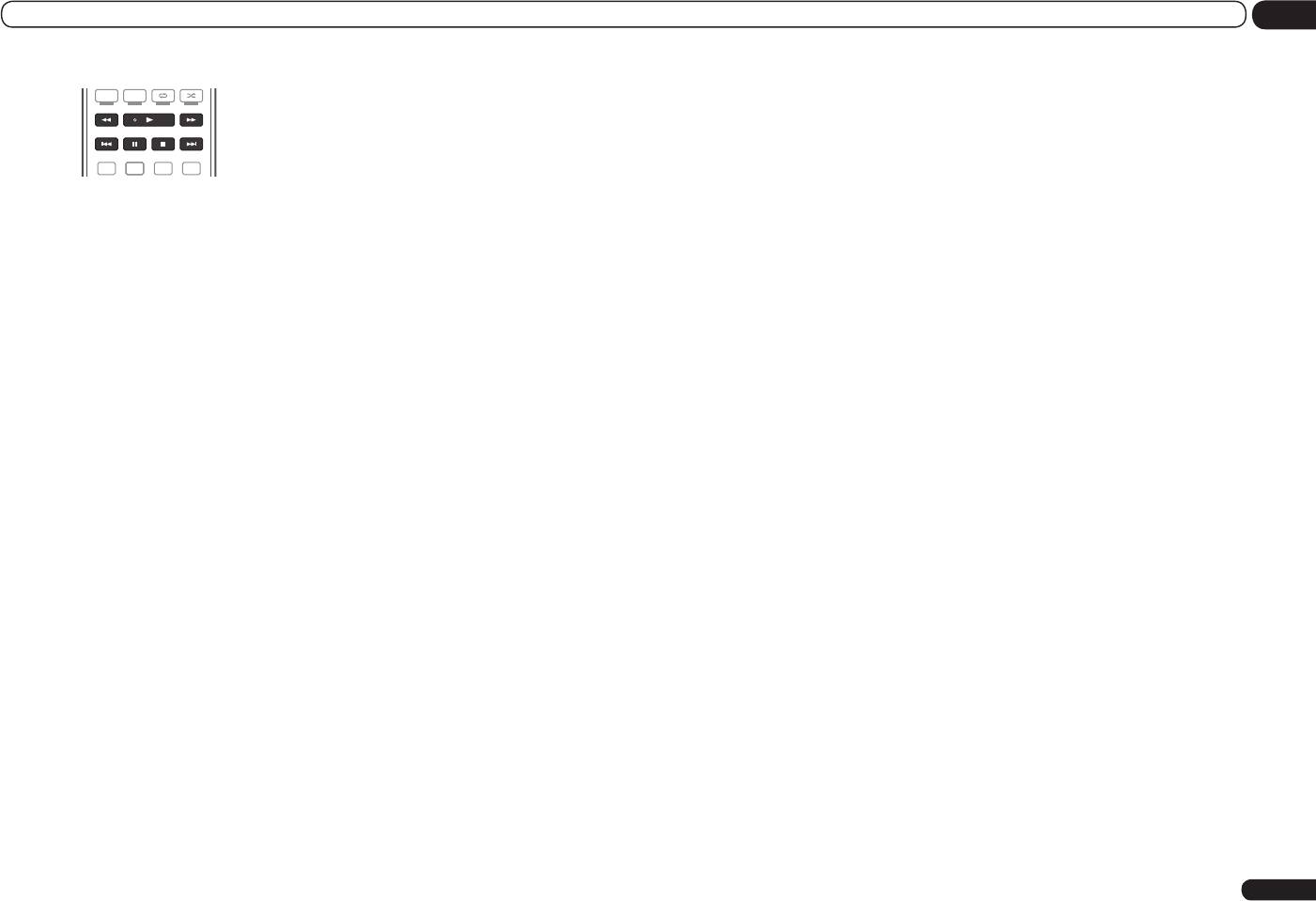
Основные операции воспроизведения
05
HDD DVD
THX
PHASE
CTRL STATUS
TV
/
DTV MPX PQLS
HDMI OUT
AUDIO
1 3222
4 Во время прослушивания
источника, установите пульт ДУ на
режим управления ресивером, затем,
повторно нажимая ADV SURR, выберите
SOUND RETRIEVER AIR.
Bluetooth
®
(слово и логотипы) является
зарегистрированным товарным знаком и
принадлежит компании Bluetooth SIG, Inc.;
использование PIONEER CORPORATION
этих товарных знаков разрешено соответ-
ствующей лицензией. Прочие товарные
знаки и торговые наименования принадле-
жат соответствующим владельцам.
Ru
39
Оглавление
- Содержание
- Порядок выполнения настроек на
- Перед началом работы
- Органы управления и индикаторы
- Подключение оборудования
- Основная настройка
- Основные операции
- Прослушивание системы
- Воспроизведение источников
- Функция Control через HDMI
- Использование других функций
- Управление остальными
- Меню Расширенной настройки
- Меню System Setup и Other Setup
- Дополнительная информация






